안녕하세요. 바른 호랑이입니다.
이번 게시글에서는 DB의 IDE중 하나인 IBM Data Studio설치에 대해 알아볼 예정입니다.
기본적으로 IBM 사이트 계정이 존재하면 무료로 다운로드 받아 사용이 가능하며, CLI가 아닌 GUI를 제공하기에 DB를 활용하고 조작하는데 유용한 Tool들 중 하나입니다. 설치 실습은 이전에 설치한 Db2를 활용하여 진행할 예정이며, 해당내용이 궁금하신 분들은 아래의 게시글을 참조해주시기 바랍니다.
※ IBM Db2 설치
[환경설정] IBM DB2 설치
안녕하세요. 바른 호랑이입니다. 이번 게시글에서는 대표적인 DB중 하나인 IBM의 Db2 설치에 대해서 알아볼 예정입니다. 설치는 무료로도 이용이 가능한 IBM Db2 Community Edition을 설치할 예정이며, 설
data-is-power.tistory.com
설치를 위해 필요한 파일 다운로드부터 설치 후 간단한 테스트까지 진행해볼 예정이며, 테스트는 기존 Db2 설치시 생성한 SAMPLE DB를 활용해 진행할 예정입니다. 보다 자세한 절차는 아래 내용을 참고하시기 바랍니다.
※ IBM Data Studio 다운로드 홈페이지
IBM Data Studio | IBM
Enable database development and administration of IBM Db2 for Linux, UNIX and Microsoft Windows with this integrated, modular environment.
www.ibm.com
1. IBM 공식 홈페이지에 접속하여 IBM Data Studio 다운로드를 클릭한다.
2. 다운로드를 위해 IBM 홈페이지에 가입 후 로그인을 한다.(이미 가입되어 있으면 해당 계정으로 로그인 하기)
3. IBM Data Studio를 본인 OS에 맞게 다운로드한다.
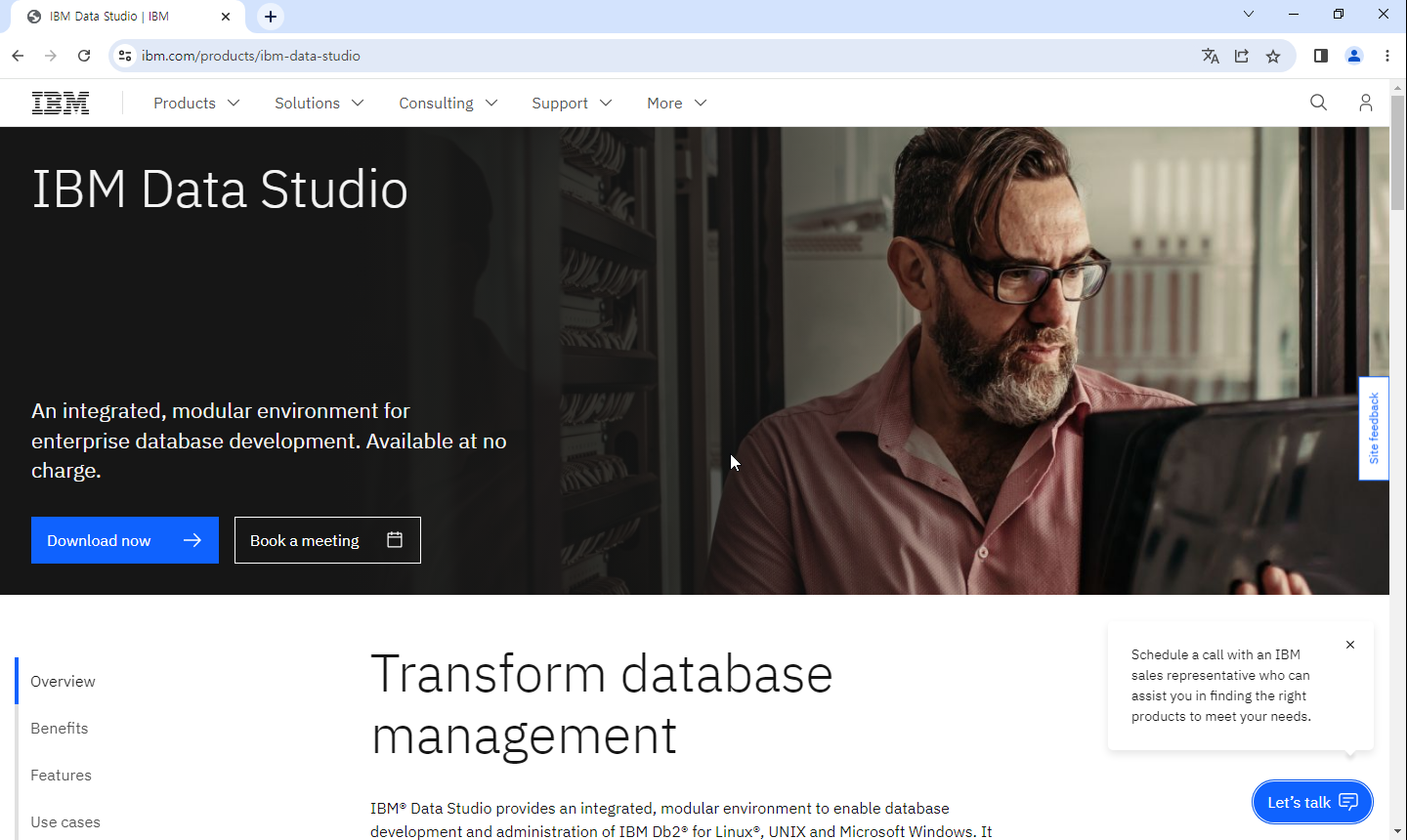
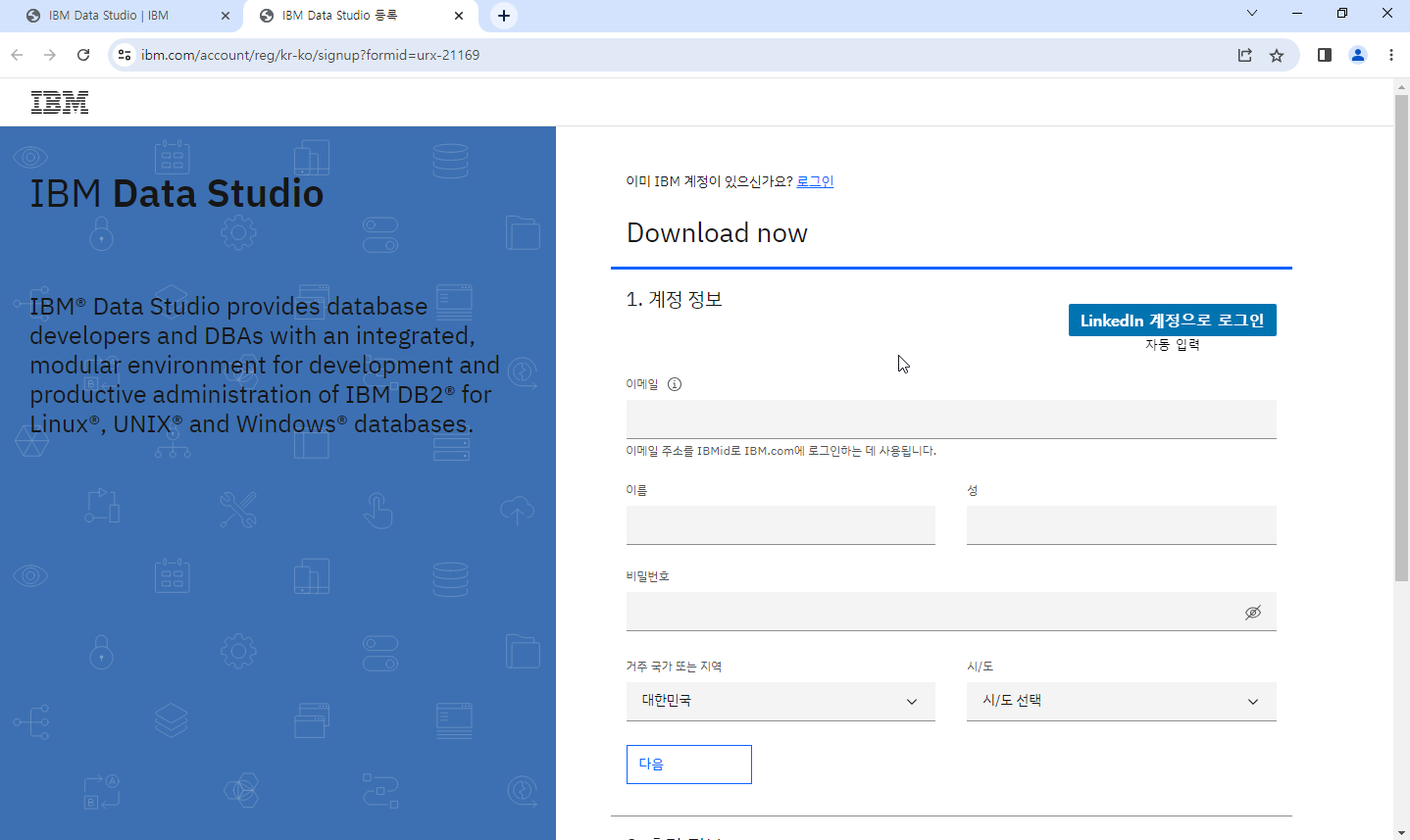
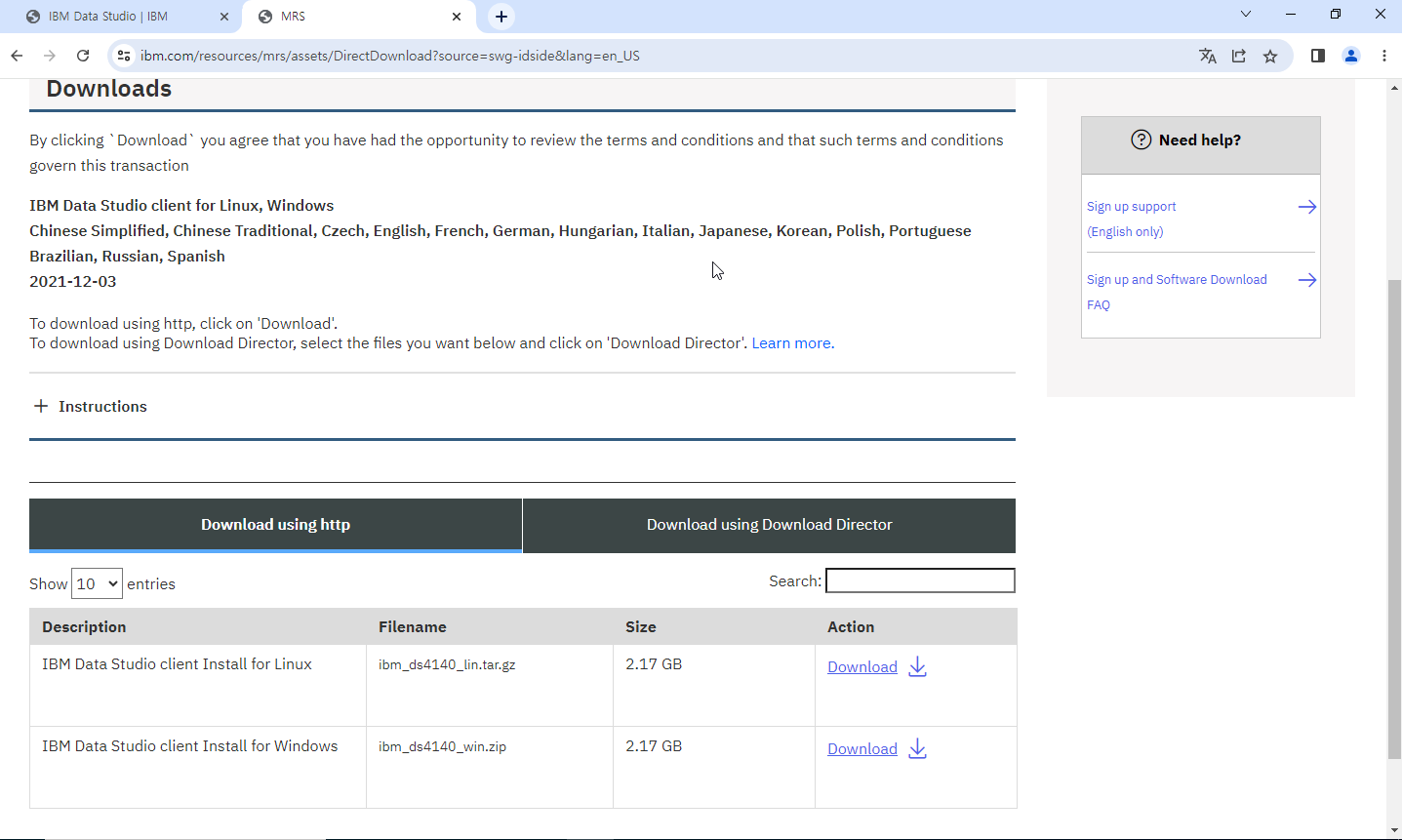
4. 다운로드한 파일을 원하는 위치에 압축해제 한다.
5. 압축이 해제된 파일중 agent.installer파일을 추가로 압축해제 한다.
6. agent.installer 파일 압축해제후 나온 파일중 install파일을 실행한다.
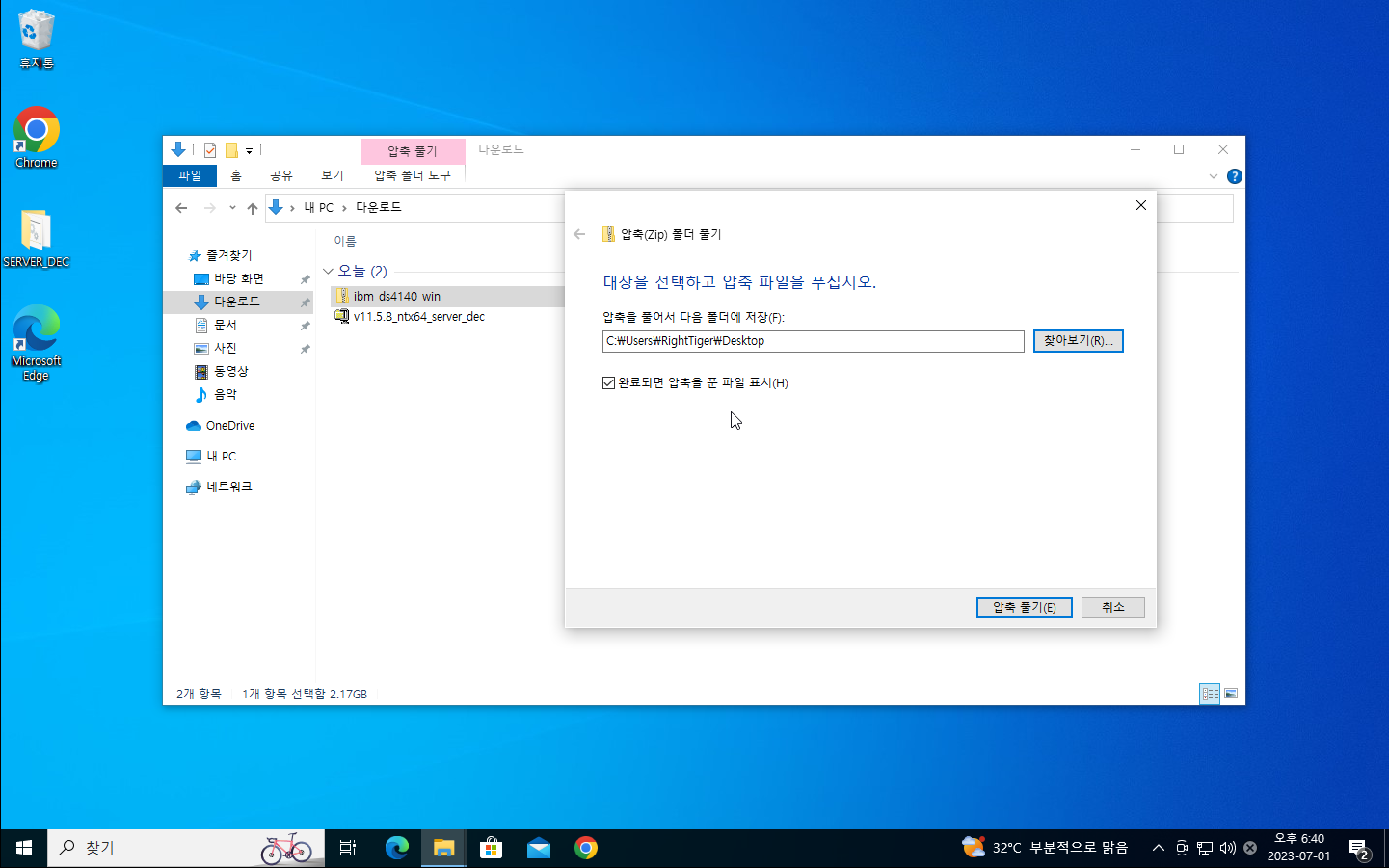
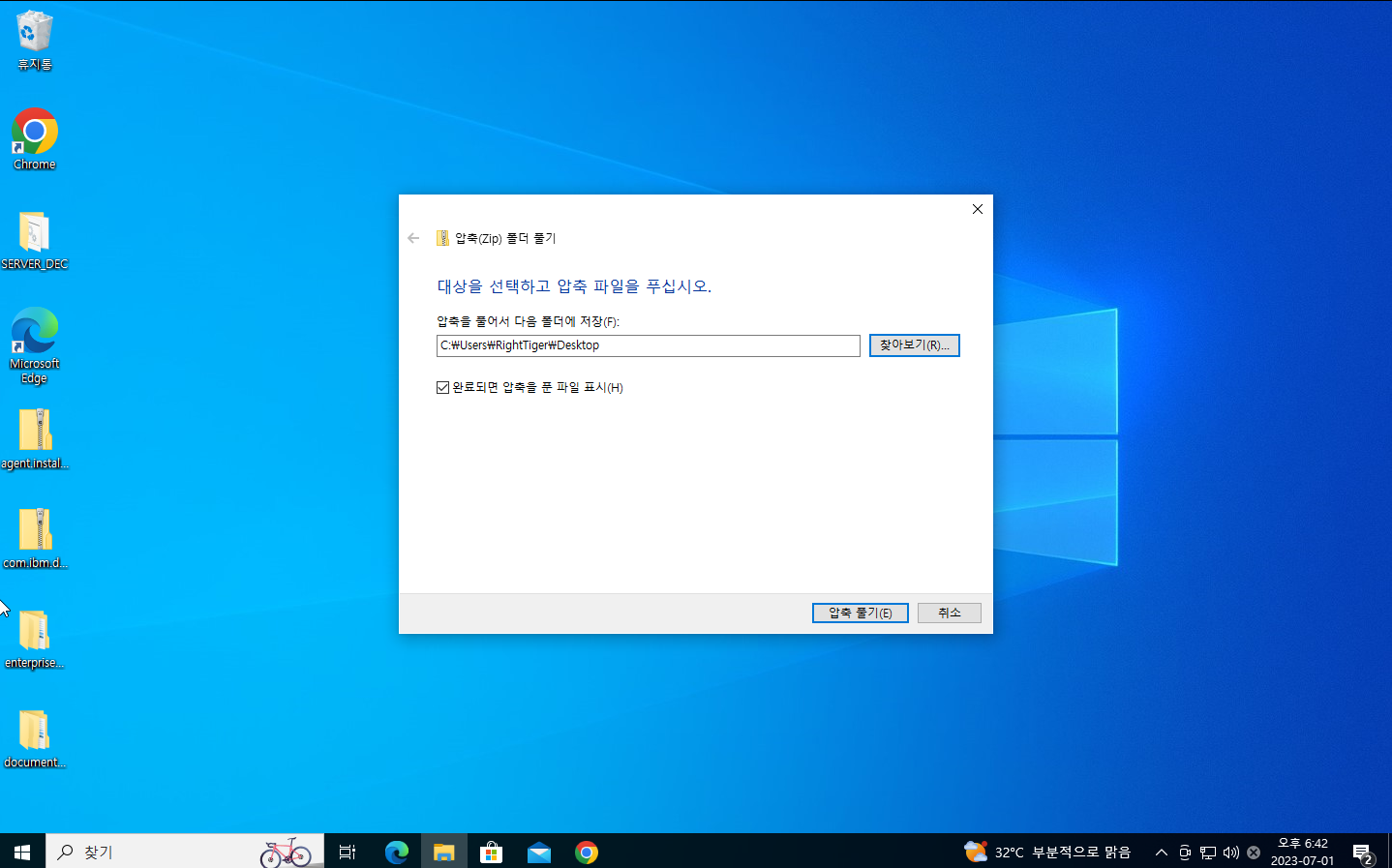

7. 절차에 맞게 설치를 진행한다.
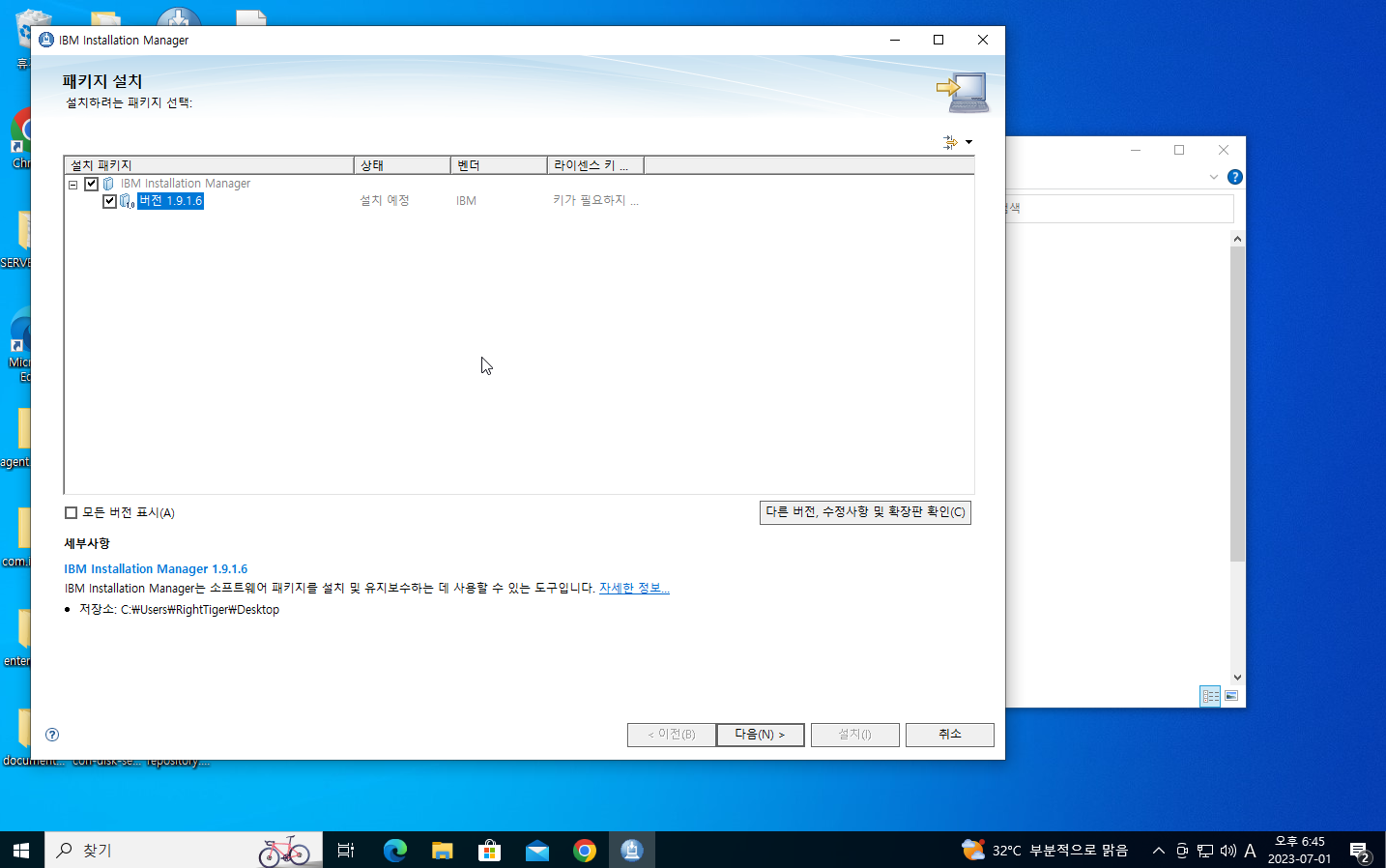

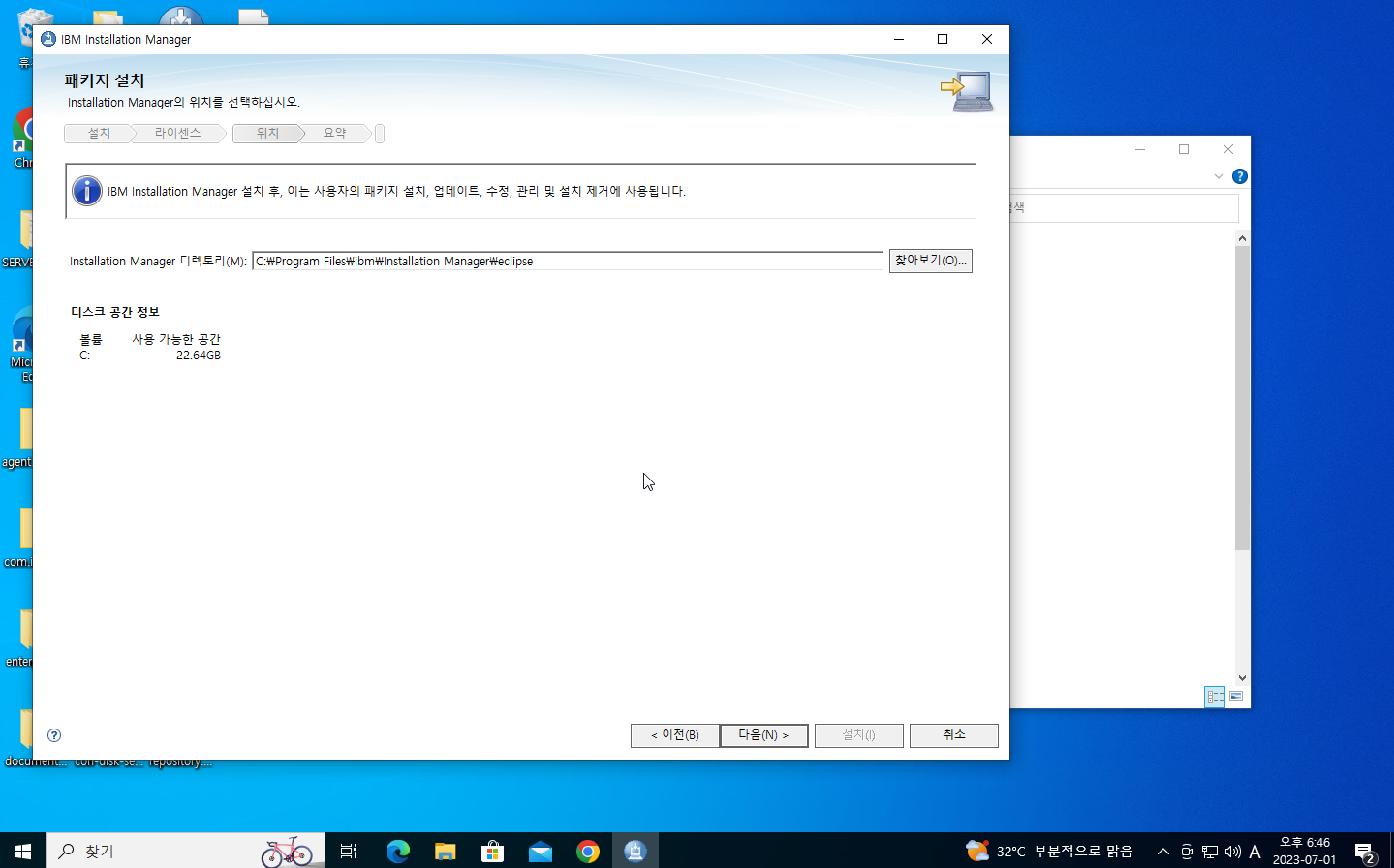


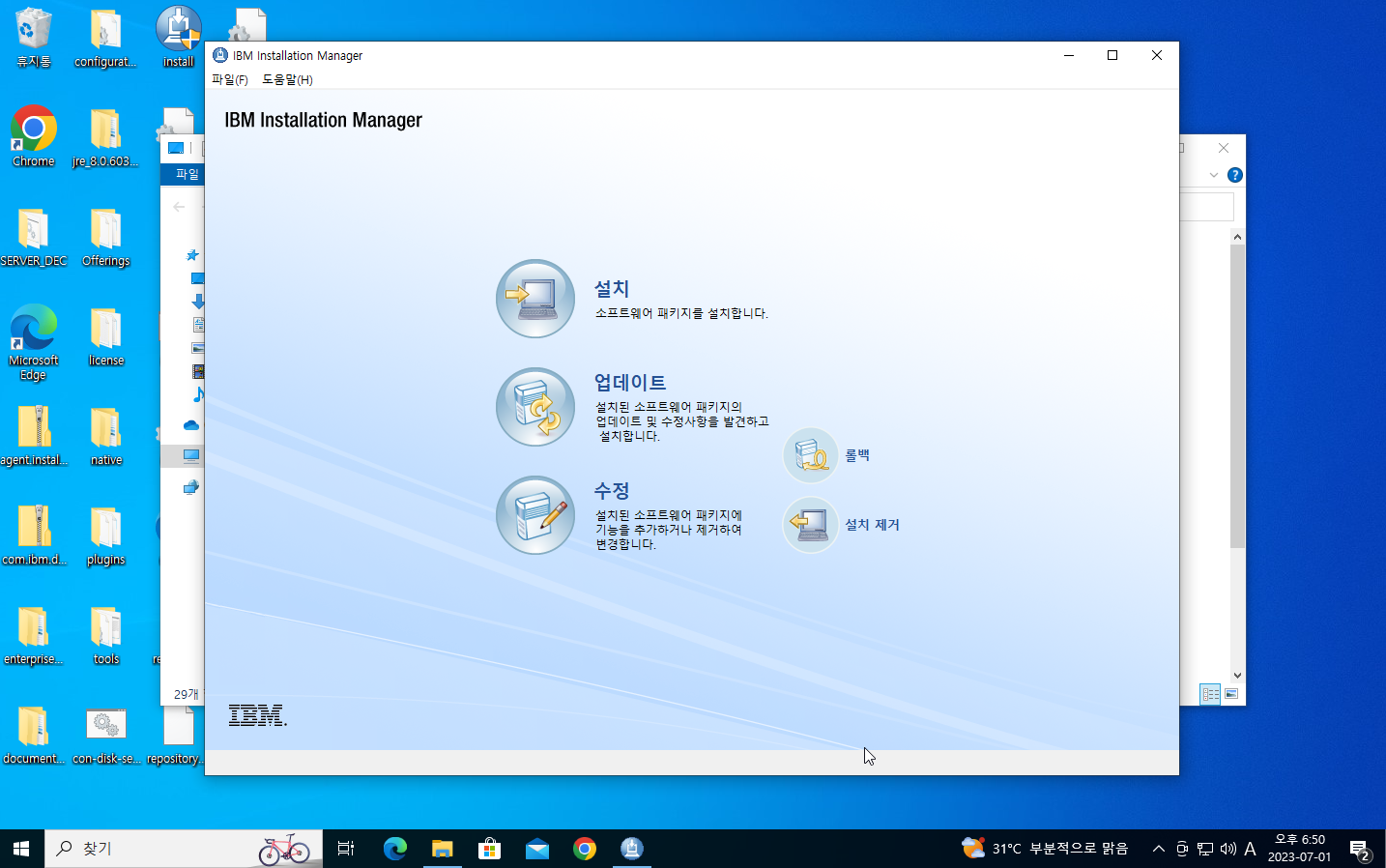
8. installer 좌측 상단의 파일(F)를 클릭하여 환경설정 창을 실행한다.
9. 환경설정 창이 나오면 우측의 저장소 추가를 클릭하고 저장소에 com.ibm.dsida.im-offering-build-4.14 압축파일을 추가한다.
10. 연결 테스트를 클릭하여 적용여부를 확인하고 적용한다.
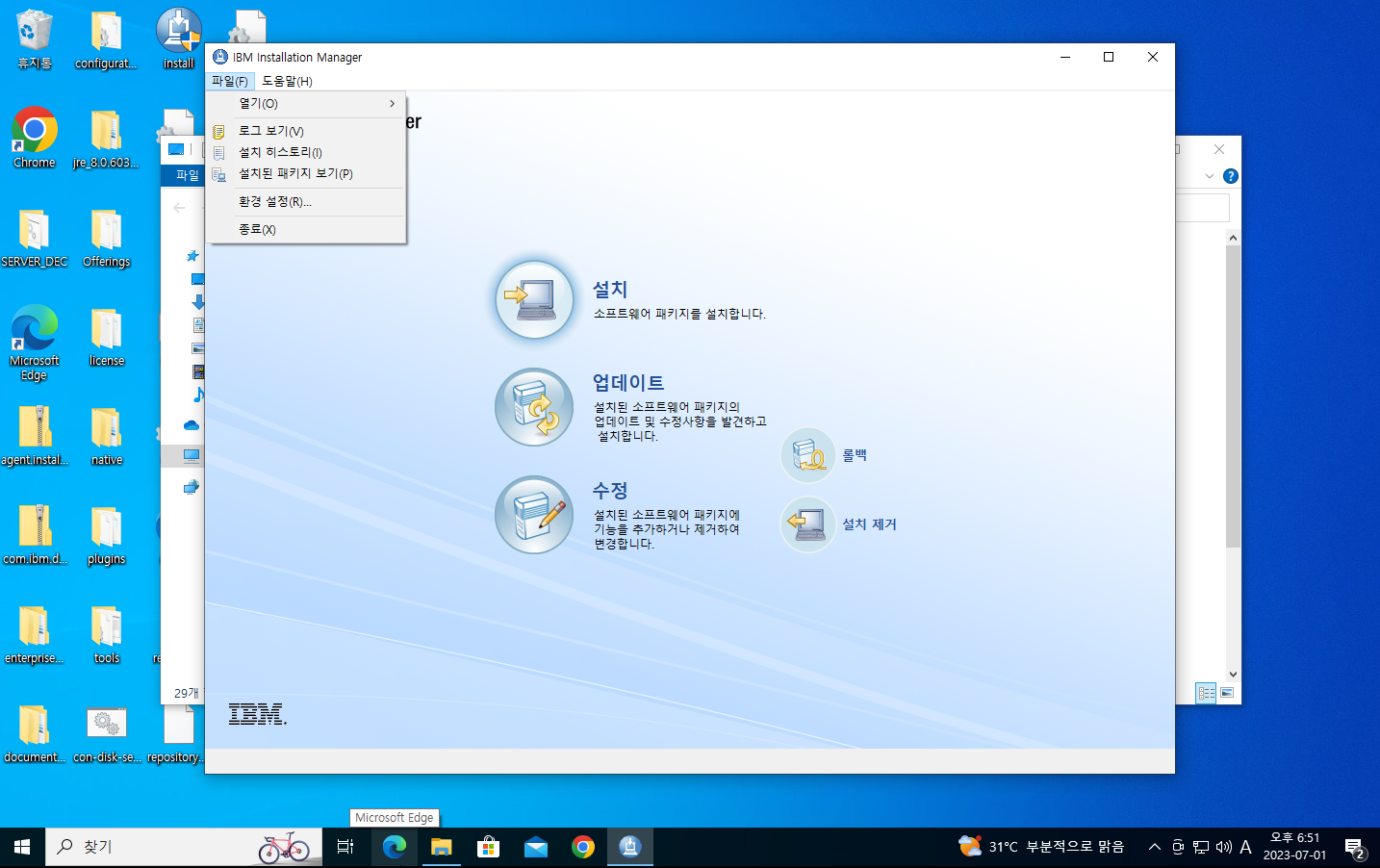
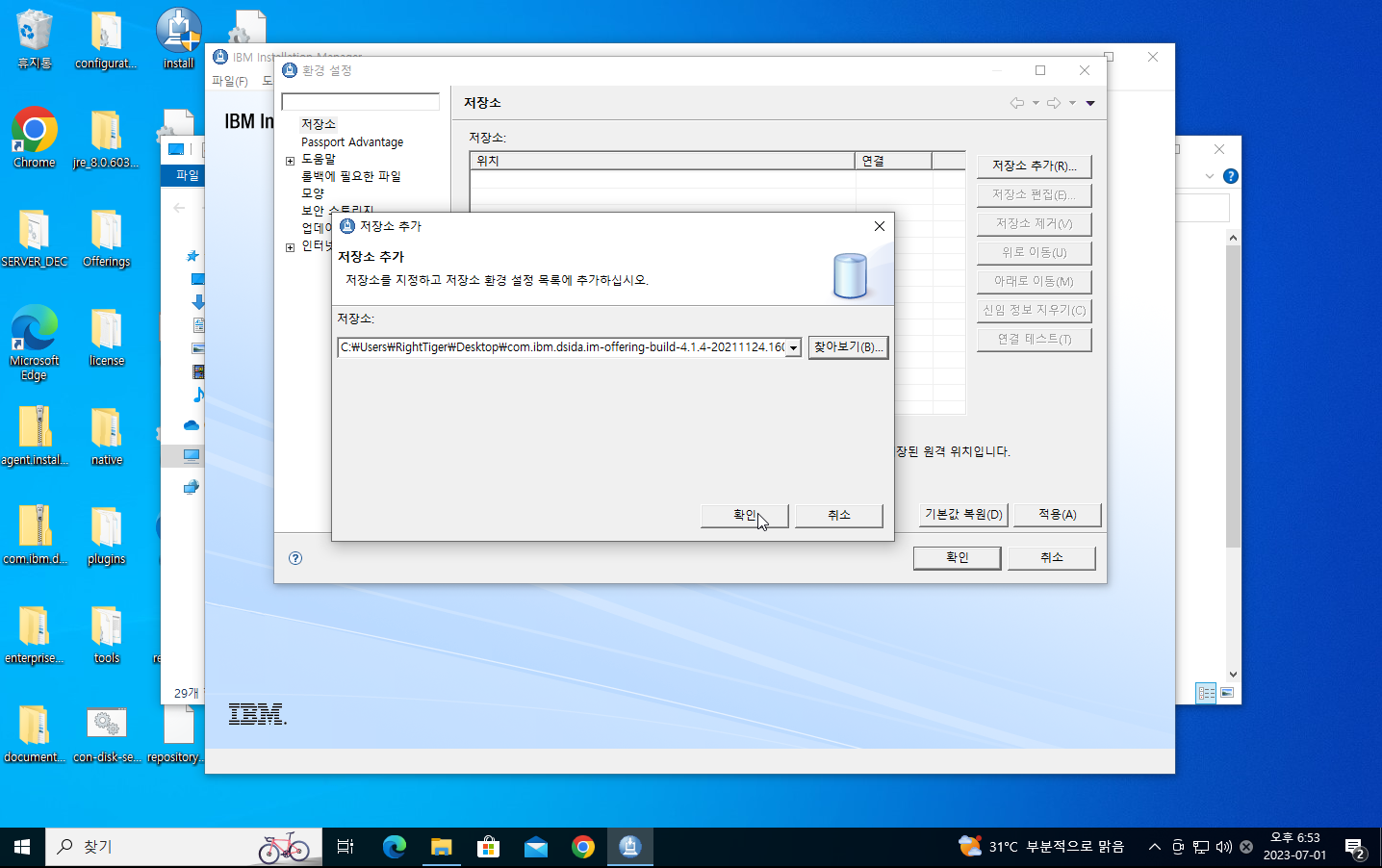
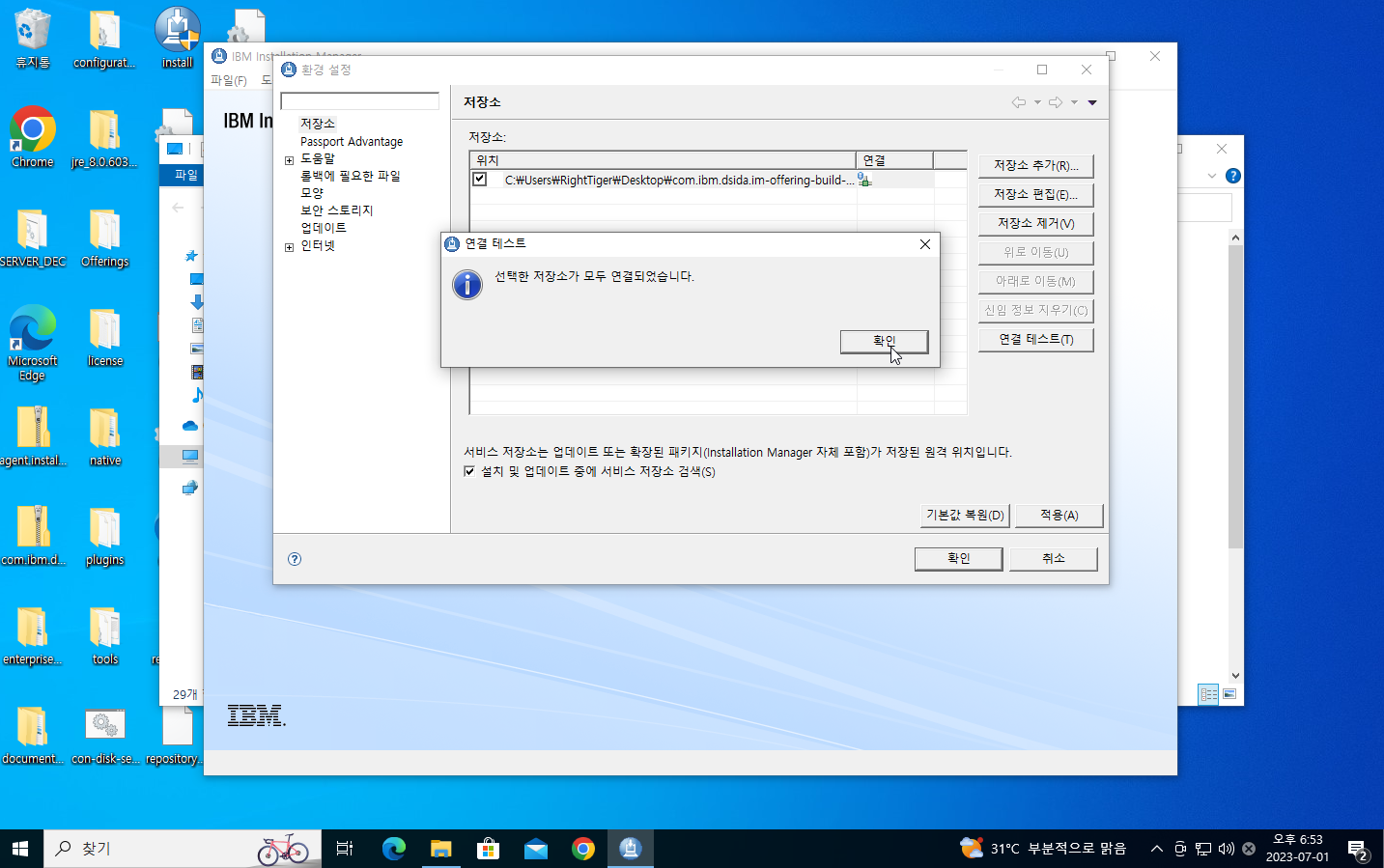
11. 설치를 클릭하여 절차에 맞게 설치를 진행한다.

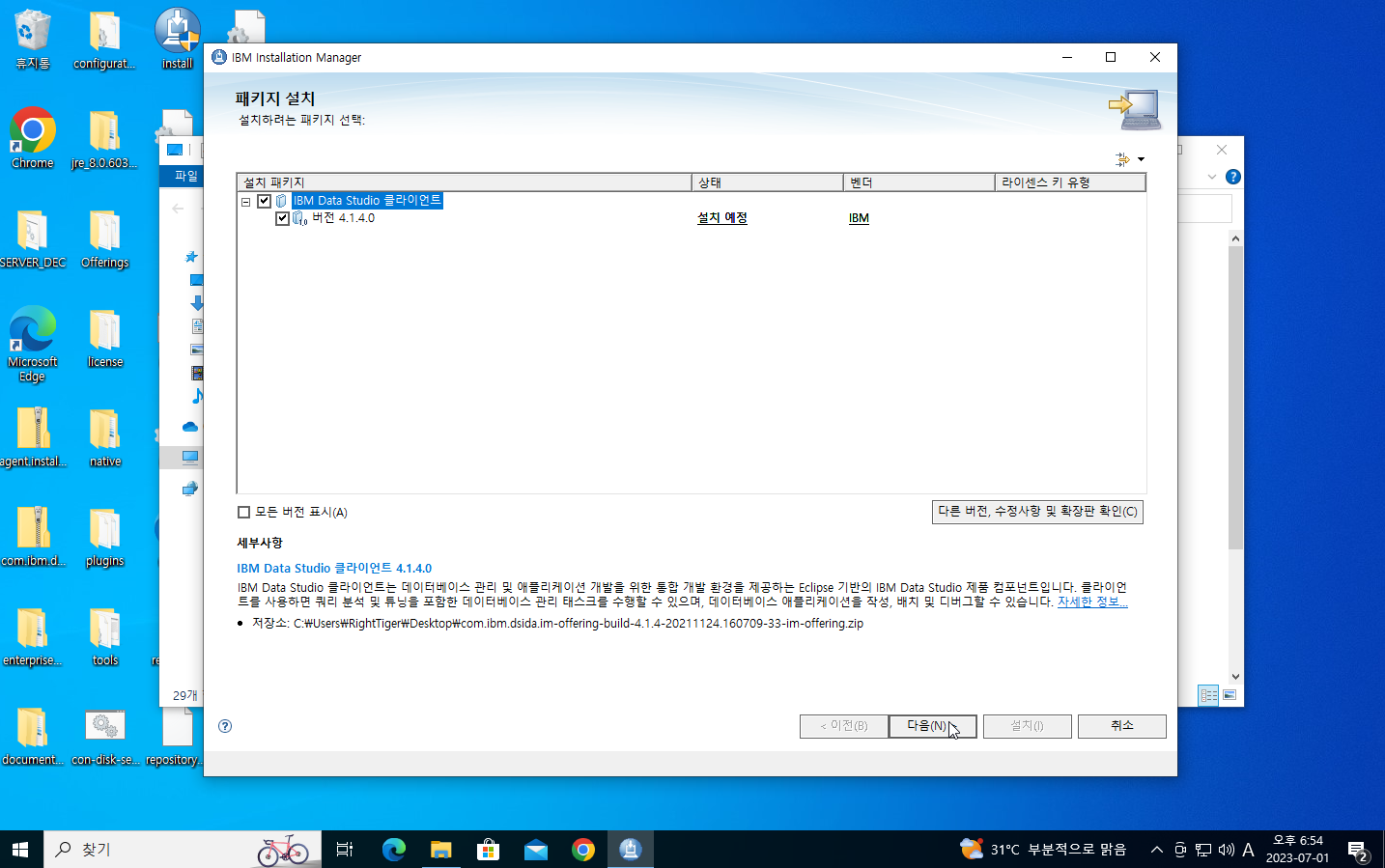
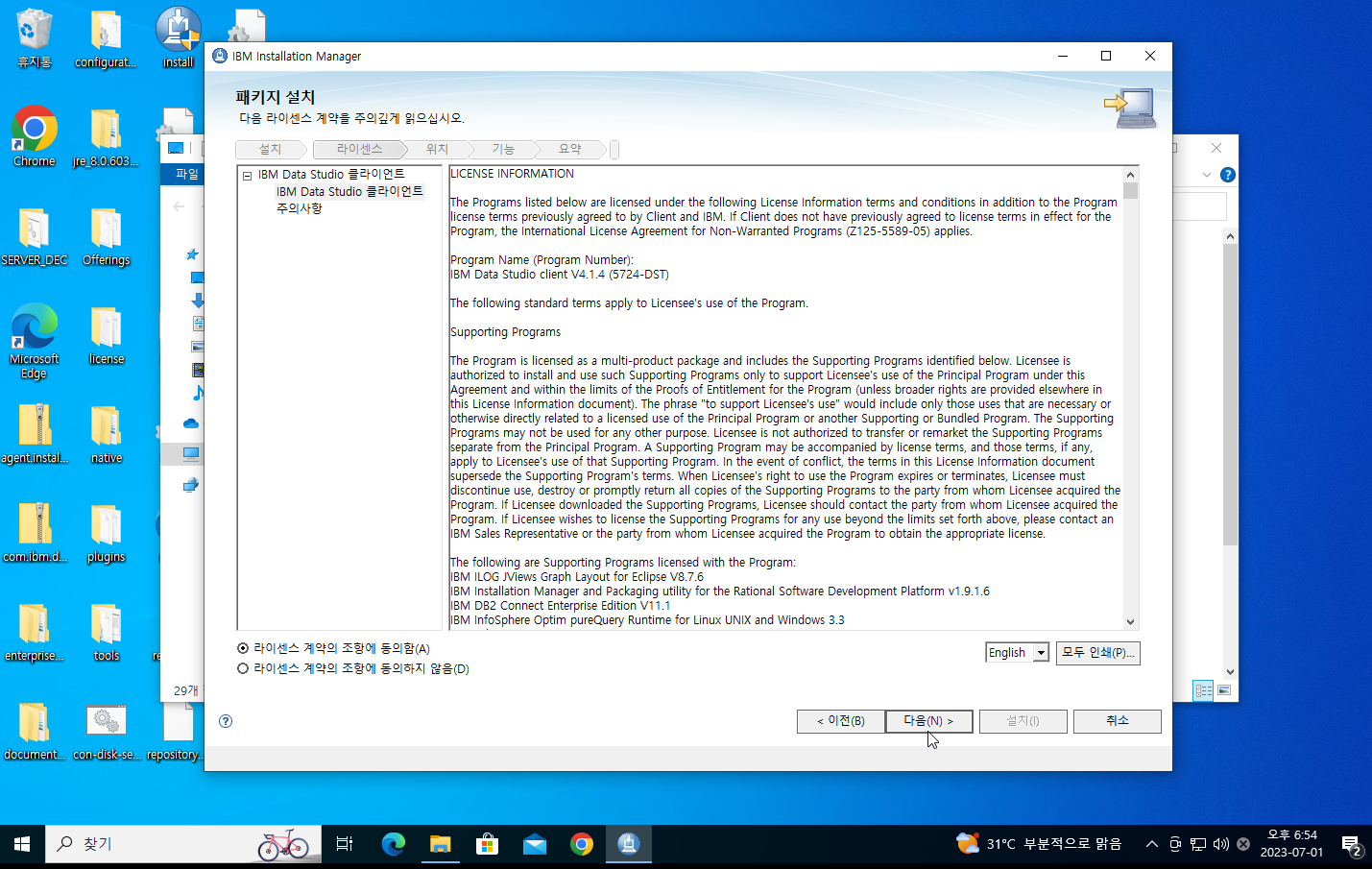
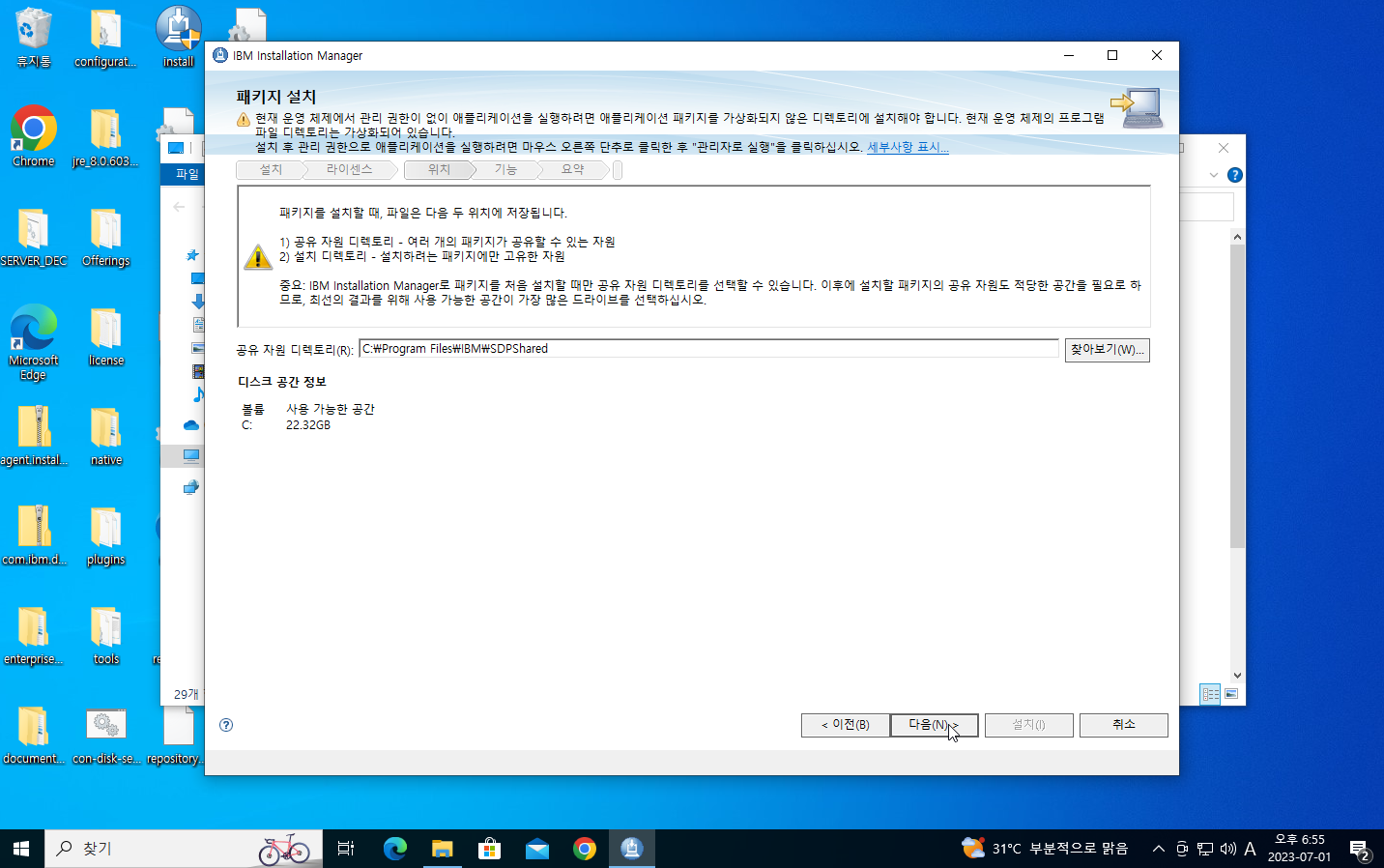

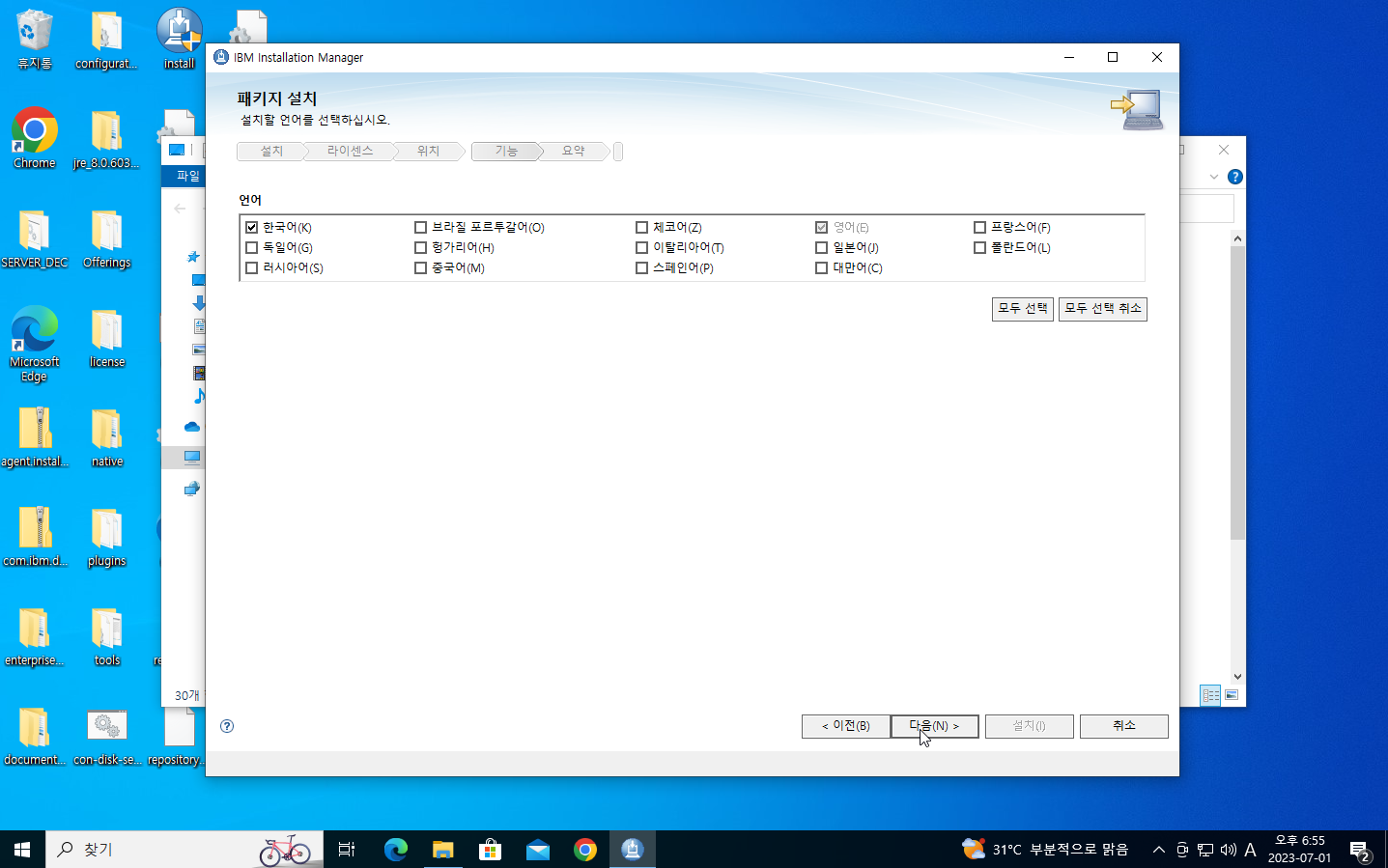
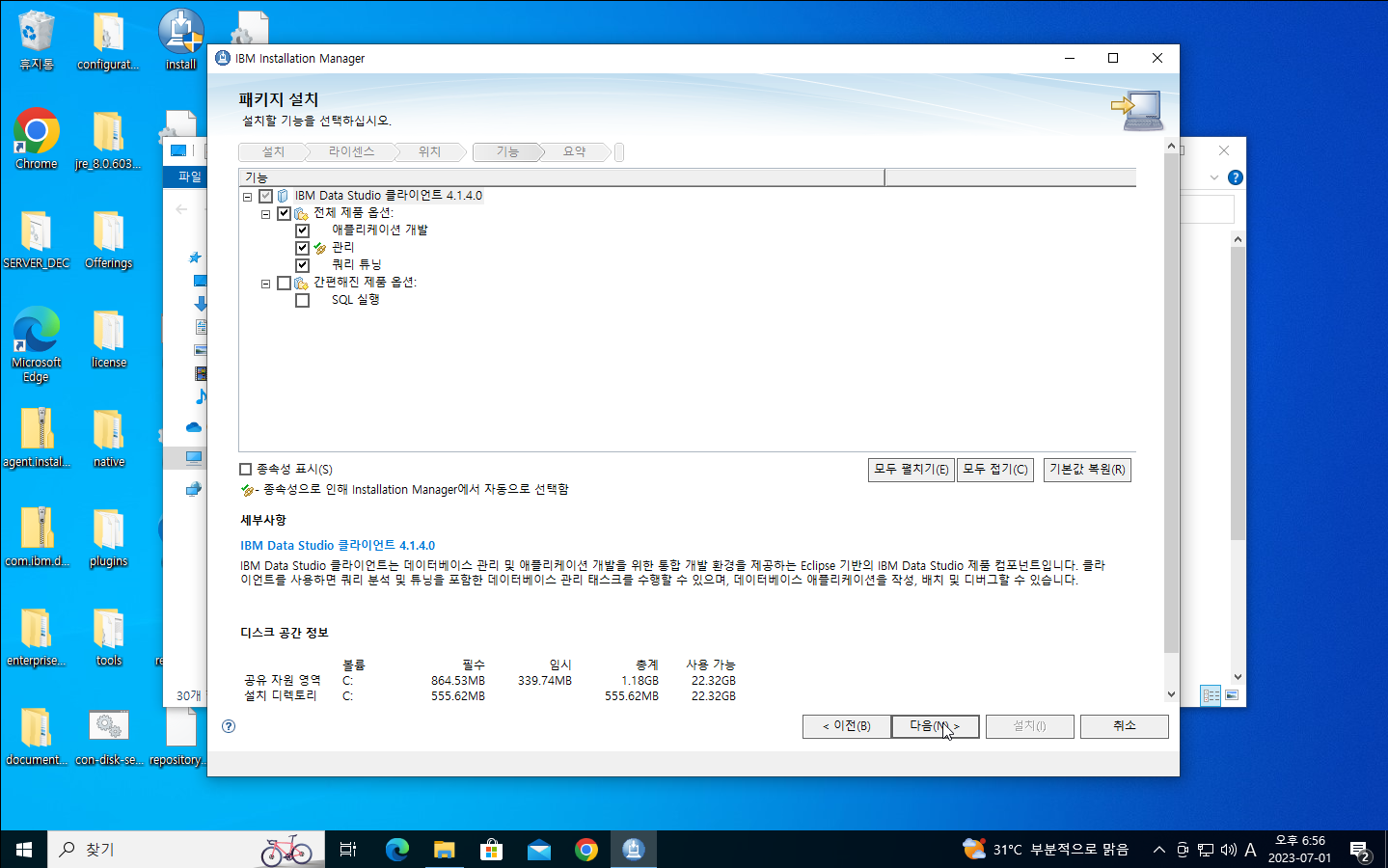
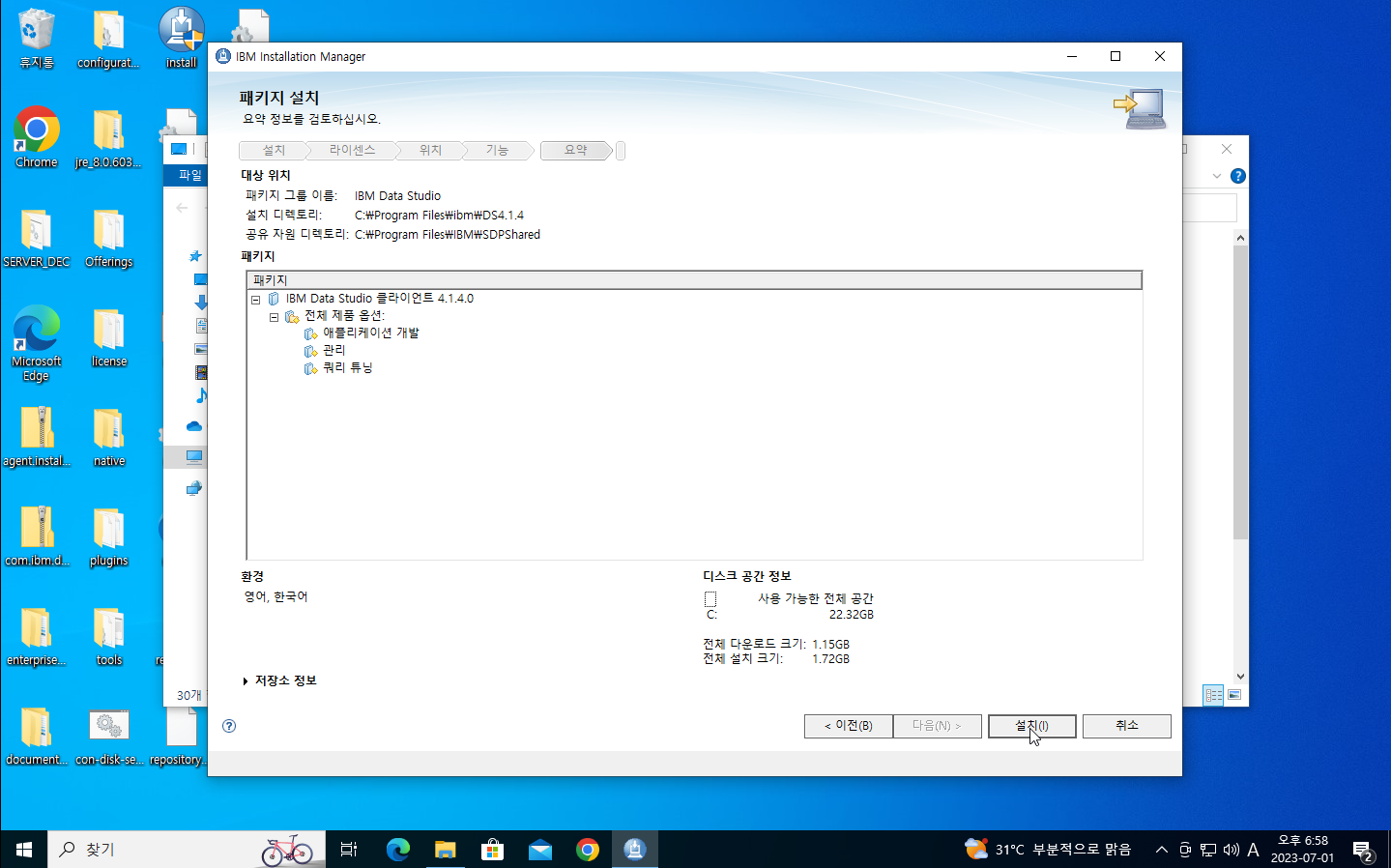
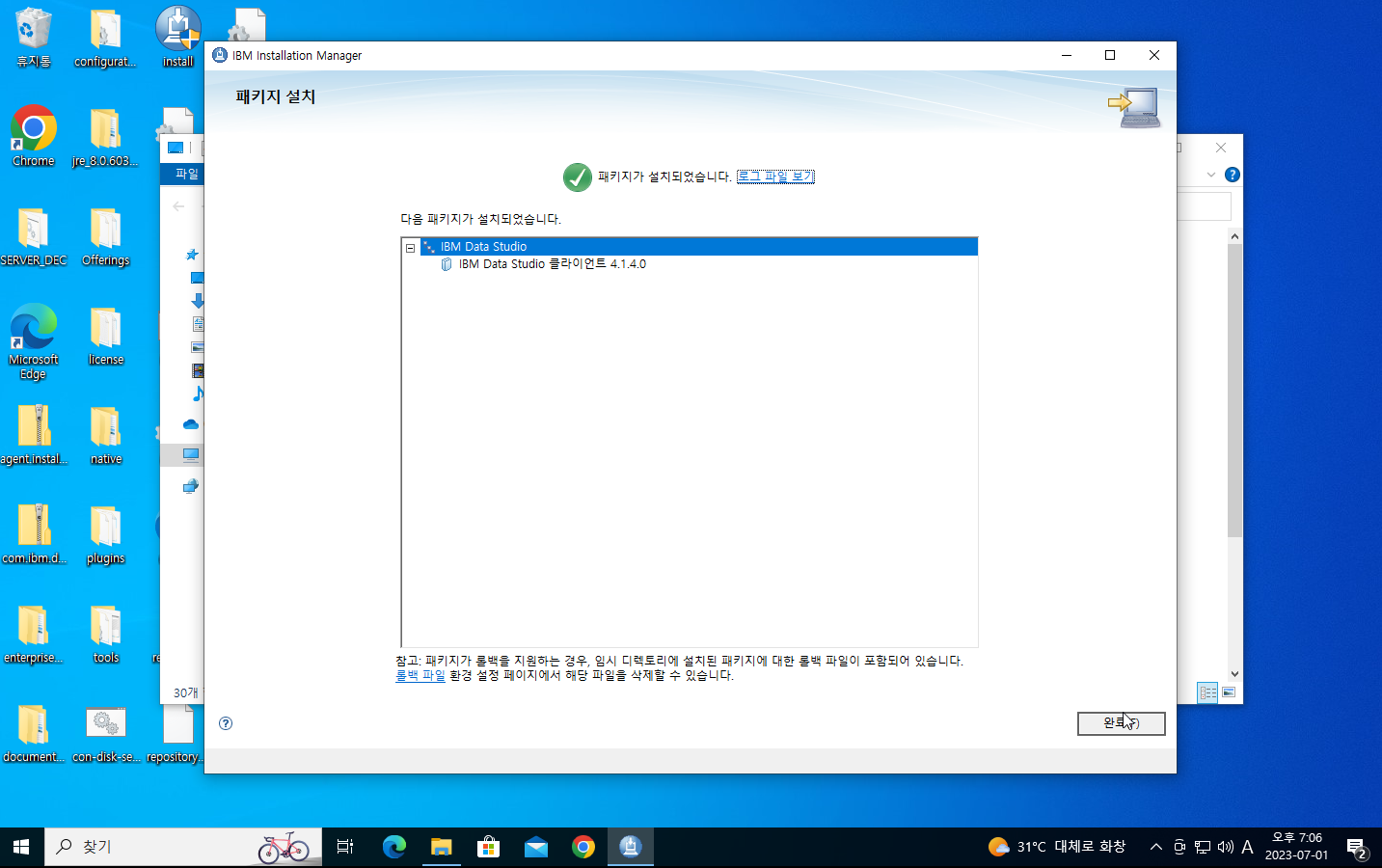
12. 설치가 완료되었으면 Data Studio 4.1.4 client를 관리자 권한으로 실행한다.
13. 실행이 완료되면 localhost의 SAMPLE DB에 연결한다. 단, 연결시 해당 DB를 생성한 Local 계정으로 접속한다.
14. 접속이 완료되면 간단한 SELECT 문을 실행하여 작동여부를 확인한다.
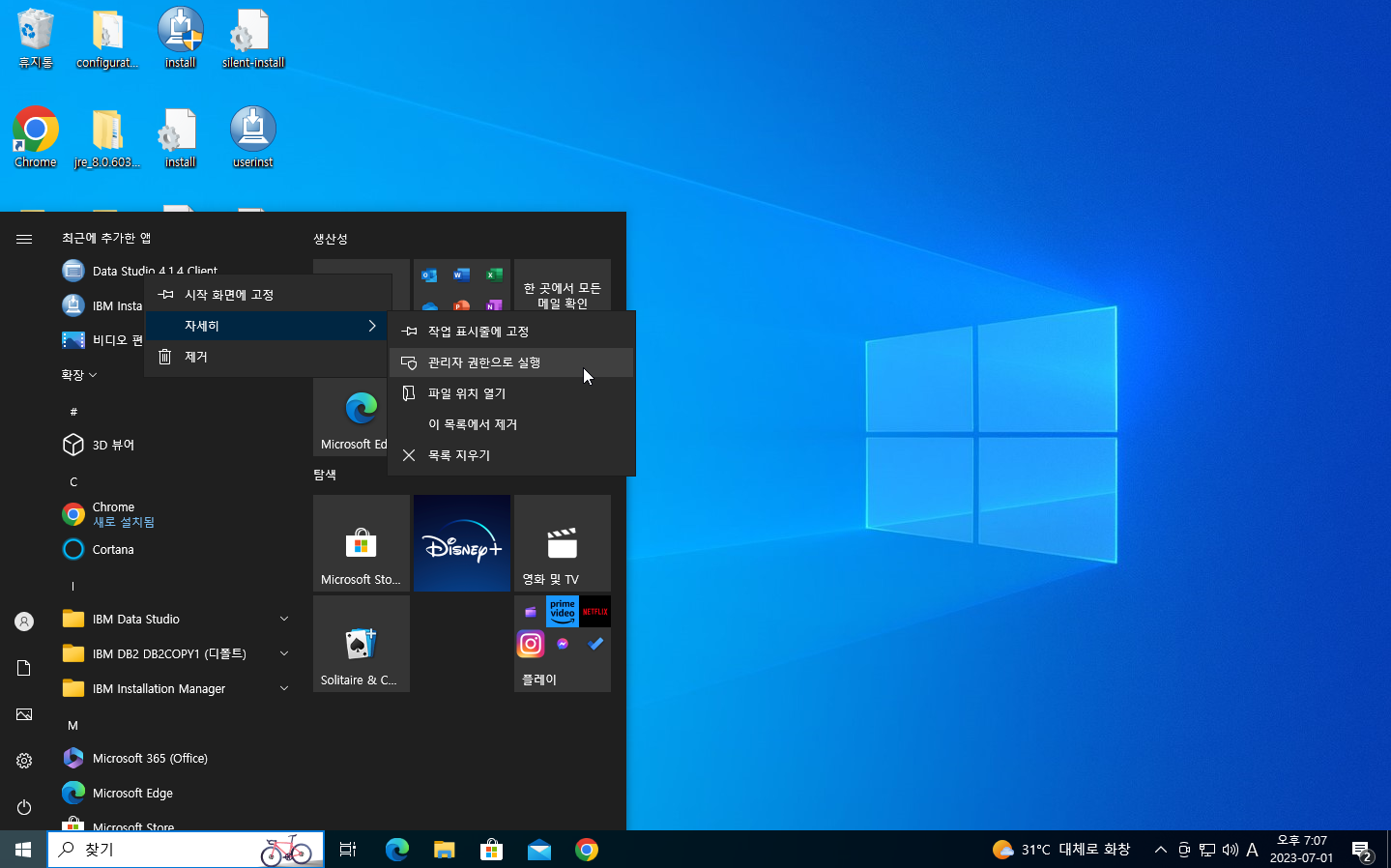
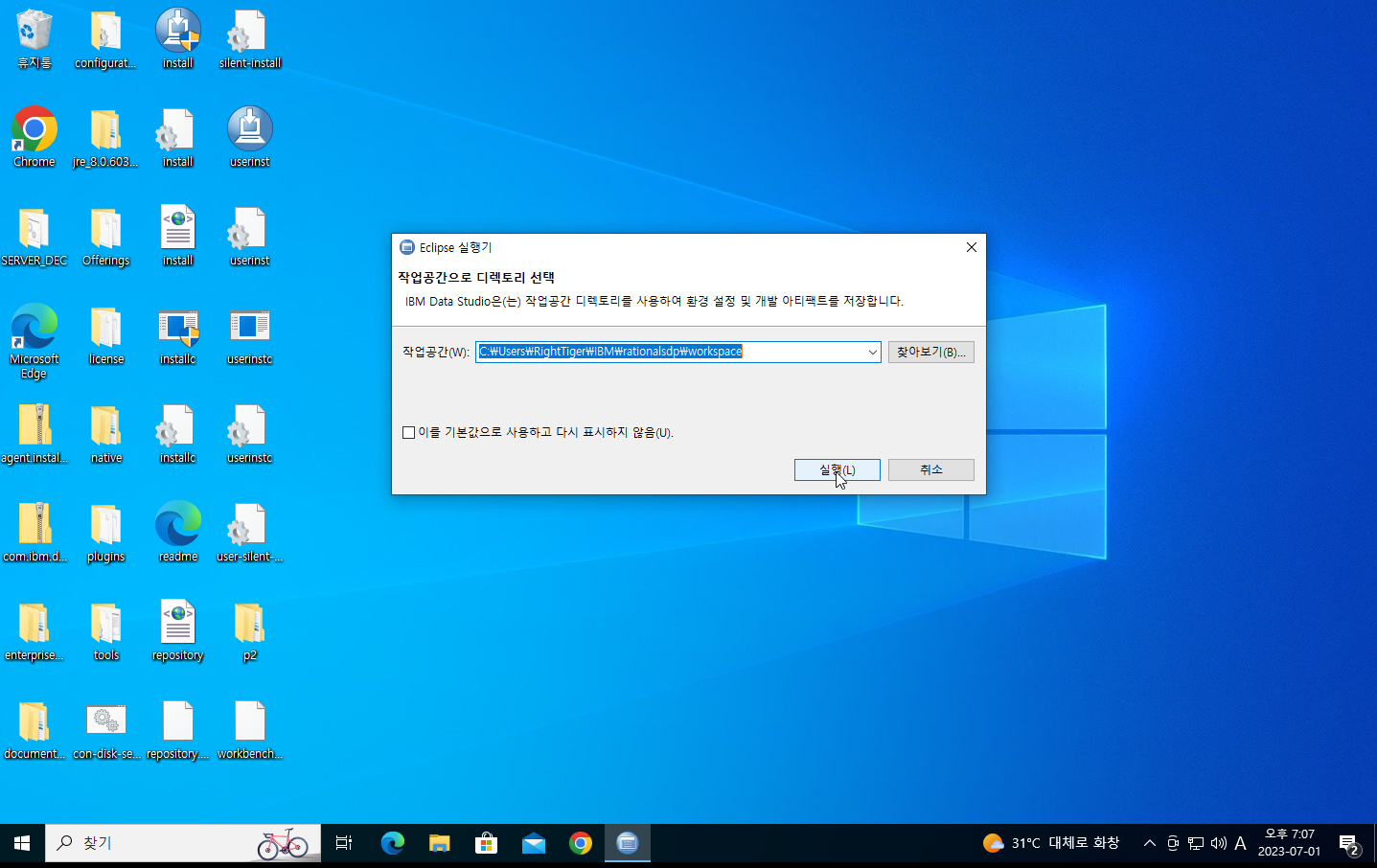

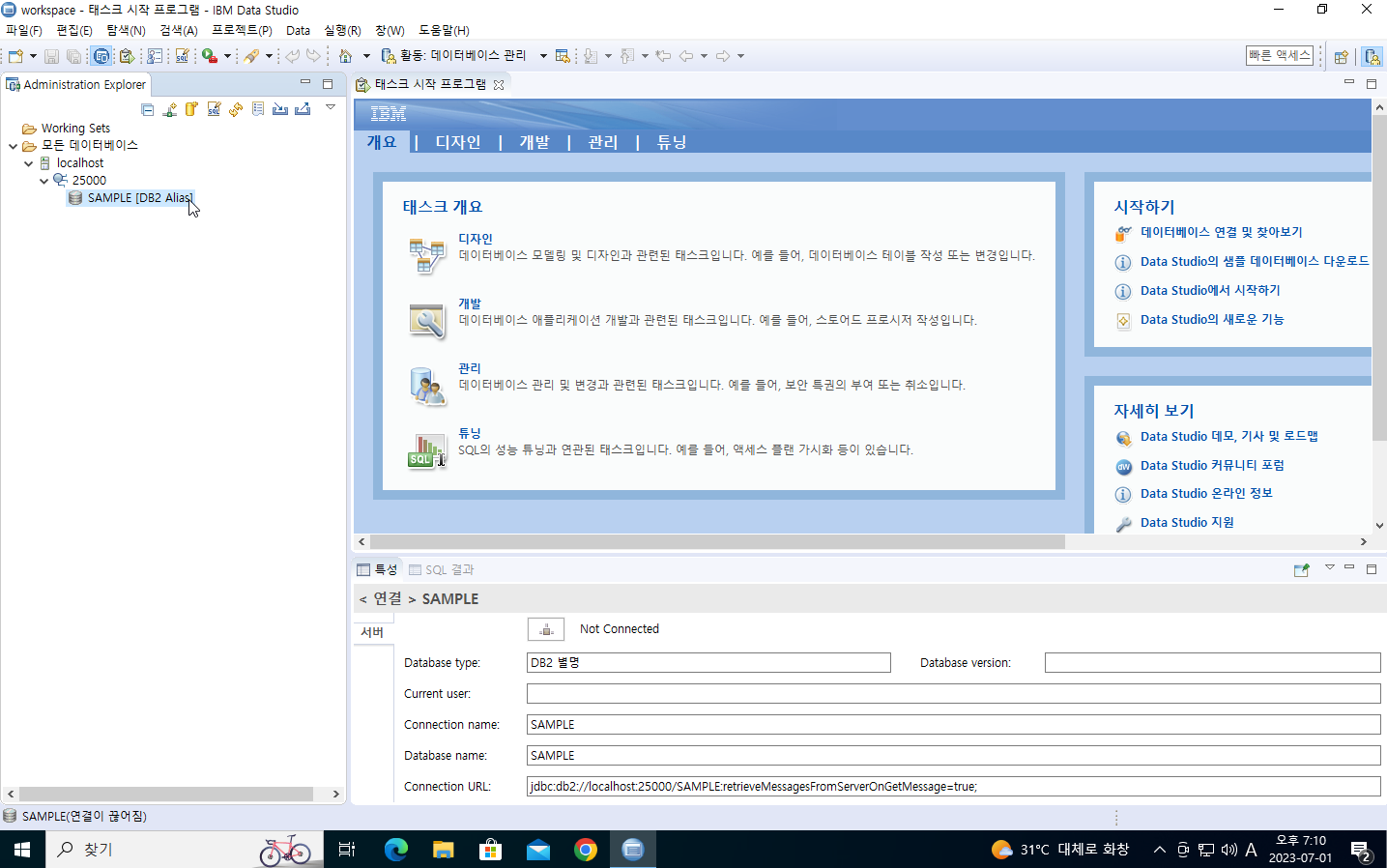
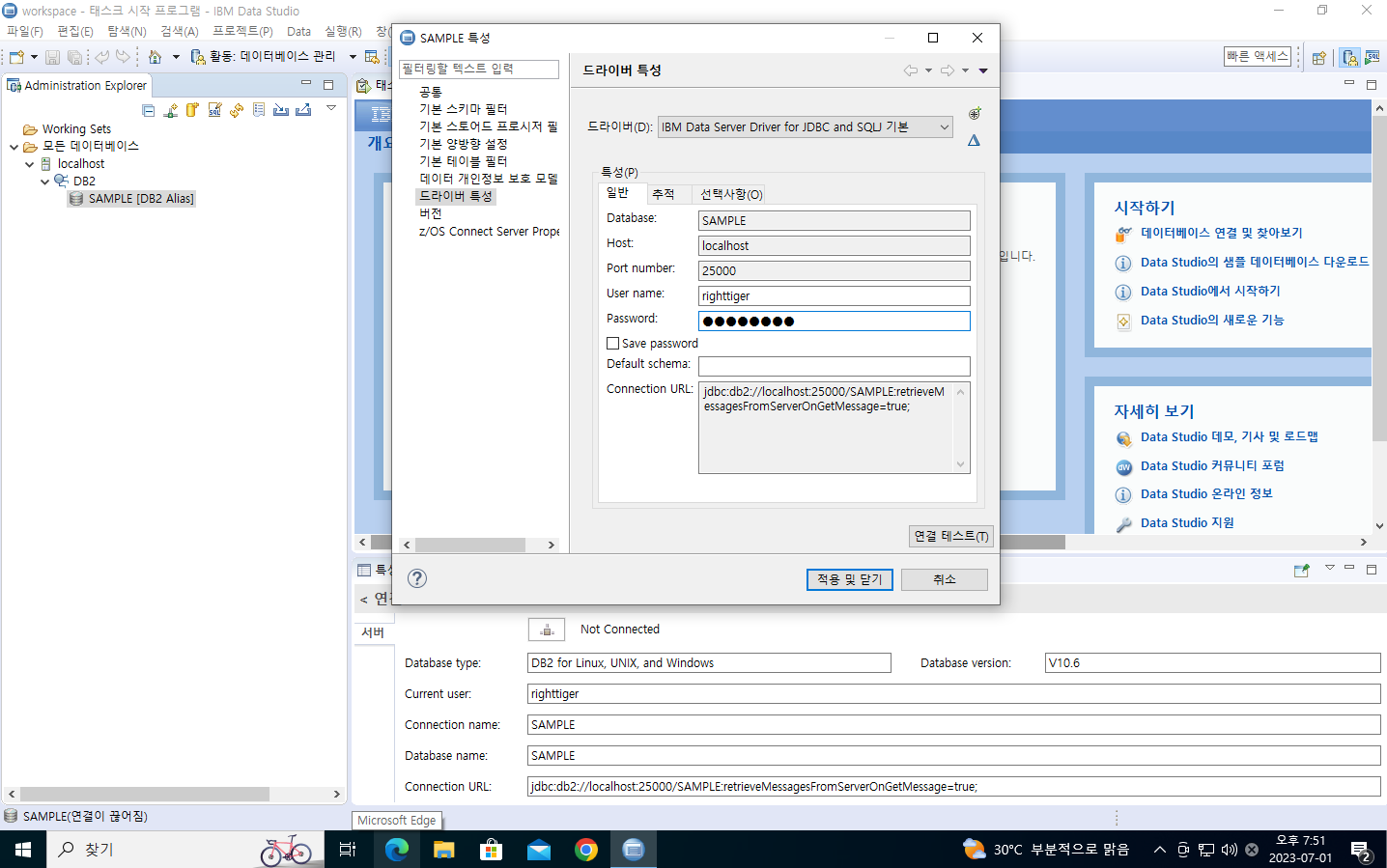
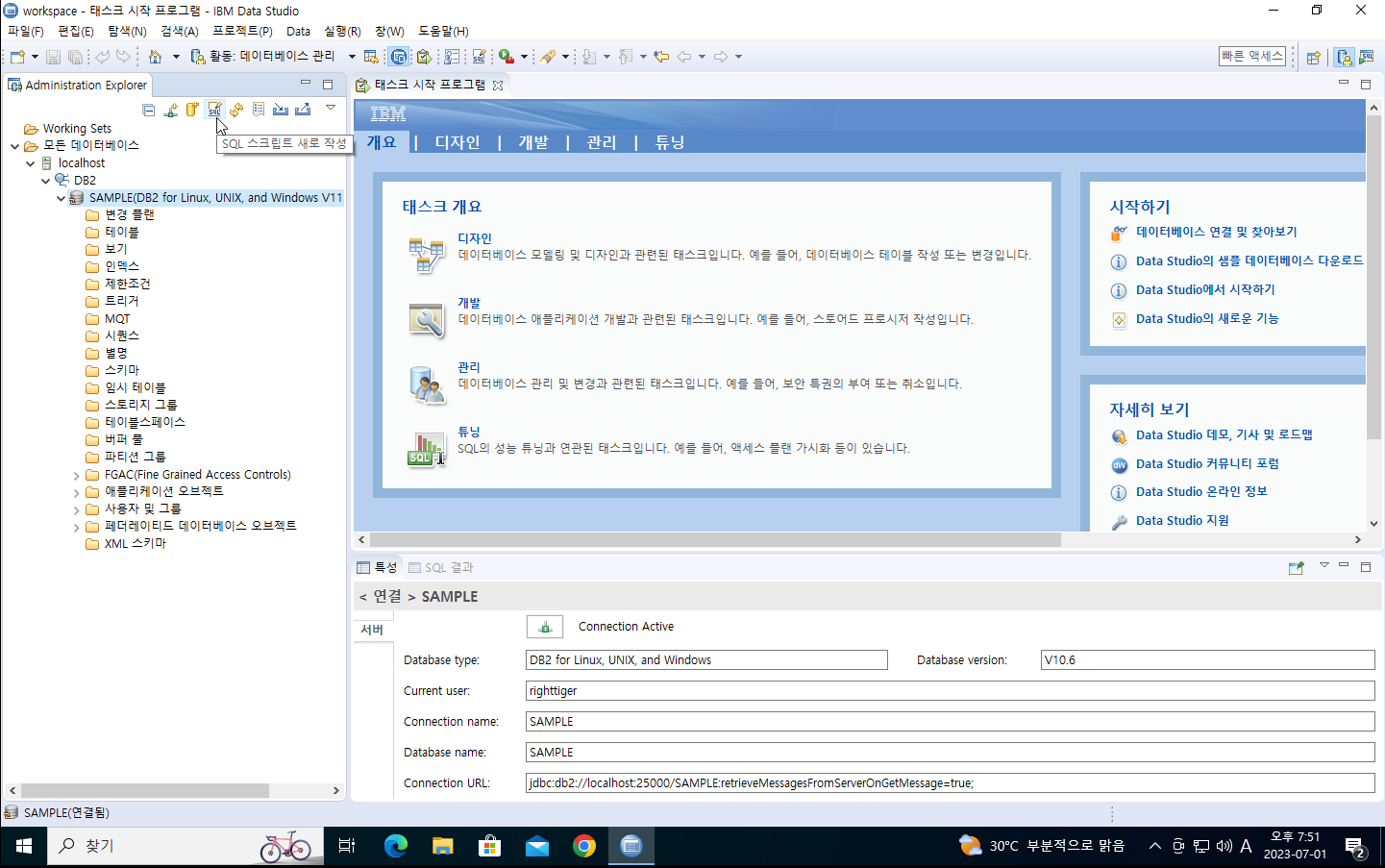
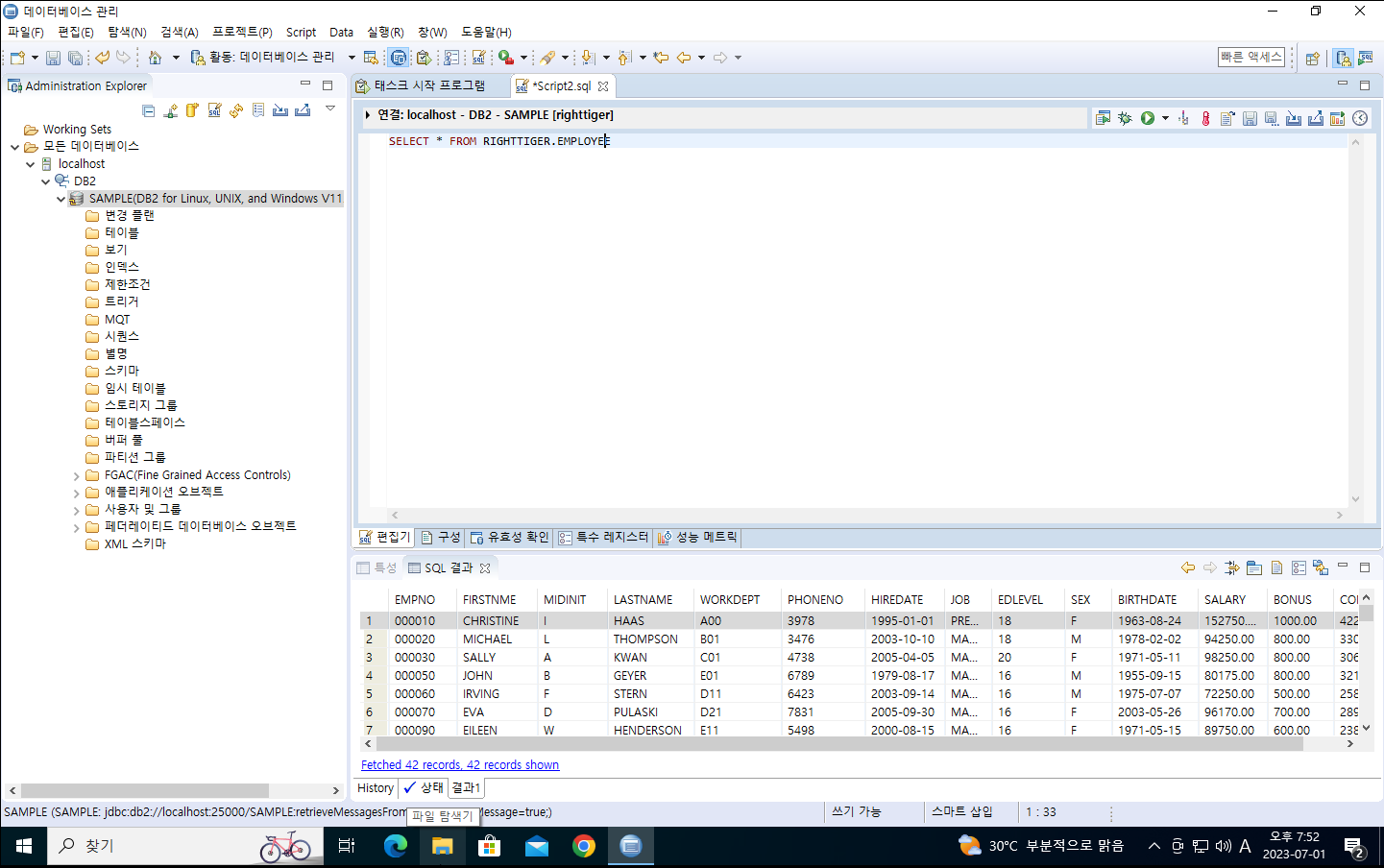
P.S 더 나은 개발자가 되기위해 공부중입니다. 잘못된 부분을 댓글로 남겨주시면 학습하는데 큰 도움이 될 거 같습니다.
'IT & 데이터 사이언스 > 환경설정 및 기타사항들' 카테고리의 다른 글
| [환경설정] VMware Workstation Pro 다운로드 및 설치 (0) | 2024.06.14 |
|---|---|
| [환경설정] Amazon Web Services 가입하기 (0) | 2023.07.01 |
| [환경설정] IBM DB2 설치 (0) | 2023.07.01 |
| [환경설정] Oracle DB 및 SQL Developer 설치 (0) | 2023.03.11 |
| [환경설정] VMware Workstation을 활용한 가상화 환경 설정 (0) | 2023.03.09 |




댓글